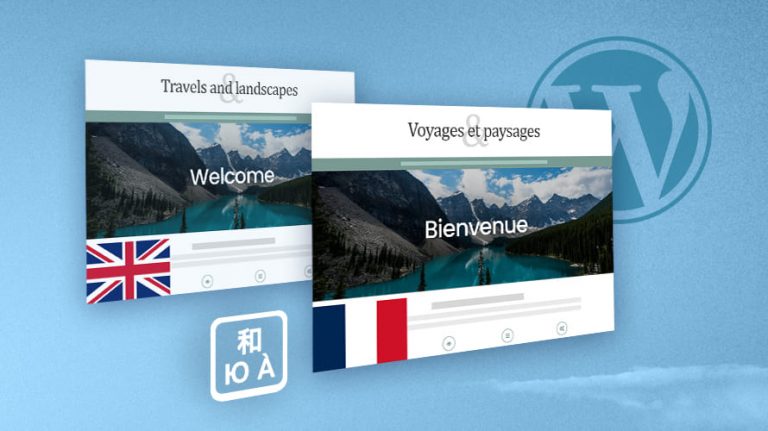
La plupart des thèmes WordPress gratuits ou payants sont livrés en langue anglaise. Mais vous avez des possibilités de les traduire dans la langue de votre choix. Il faudra donc trouver des méthodes efficaces pour que ces thèmes soient facilement utilisables. Comment faire pour avoir ses thèmes en français, ou autre langue de son choix ? Quel outil utiliser pour avoir ces thèmes en français ou dans d’autres langues ? Ce tutoriel vous aidera, en vous montrant comment traduire un thème WordPress avec Poedit. Vous ferez ainsi la découverte de Poedit, et de son utilisation.
Objectif
L’objectif de cet article est de vous montrer une méthode pour traduire un thème WordPress avec Poedit. Vous allez pouvoir avoir la maîtrise de ce logiciel, et même traduire les thèmes dans des langues de votre choix. 🙂
Prérequis
Pour suivre de manière efficace ce tutoriel, vous devez installer WordPress et maîtriser à un niveau moyen son utilisation.
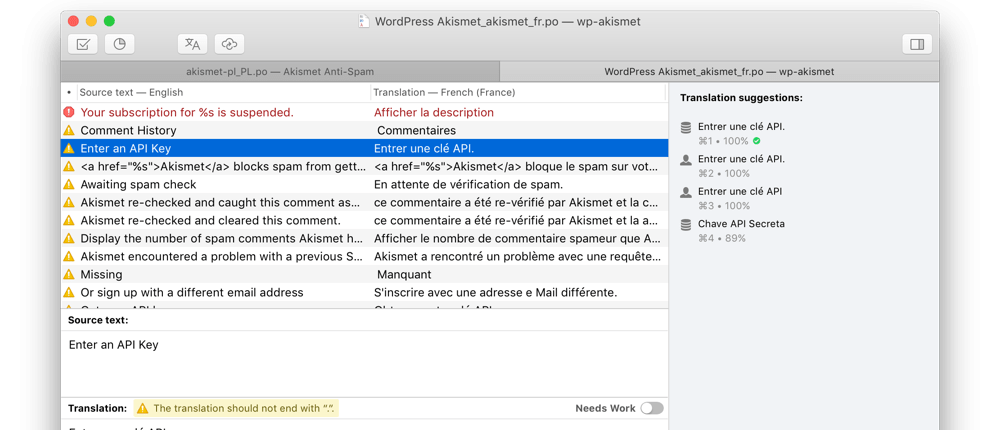
En plus de cela, vous devez aussi installer le logiciel Poedit sur votre ordinateur. Vous pouvez le télécharger en allant sur le site officiel de Poedit. Ce logiciel est disponible pour tous les systèmes d’exploitation pour ordinateur. Au-delà de tout cela, vous devez également avoir sur votre ordinateur, des fichiers de thèmes WordPress, et maîtriser la gestion des codes dans le CMS WordPress.
Commencer la traduction d’un thème WordPress avec Poedit
Après avoir installé le logiciel Poedit, exécutez-le. La première page est comme celle-ci : 👇

Sur cette page, vous allez appuyer sur Créer une nouvelle traduction. Dans la fenêtre qui vous sera présentée, cliquez sur le thème WordPress que vous voulez traduire. Dans THEMEXXX/lang/YYY.po, vous verrez des template de traduction dont vous pourrez vous servir. Le nom de votre thème est THEMEXXX, et YYY est sa langue d’origine.
Après cette étape, vous pourrez à l’aide d’un menu déroulant choisir la langue vers laquelle vous voulez traduire votre thème.
Traduire un thème WordPress avec Poedit
Pour procéder à la traduction, vous devez mettre en surbrillance toutes les chaînes que vous voulez traduire. Après cette étape, vous serez amené à indiquer la traduction que vous voulez pour cette chaîne.
Pour sauvegarder tout ce que vous venez de faire, vous devez les enregistrer. Ce fichier doit être enregistré dans le même dossier que votre tout premier modèle. 🙂
Changer la langue de son site WordPress
Pour maintenant changer la langue de votre site web, vous aurez à télécharger certains fichiers. Parmi ces fichiers, il y a le fichier .po que vous avez enregistré précédemment.
Outre ce fichier, il y a aussi le fichier .mo. Ce dernier est automatiquement généré par le logiciel Poedit. Vous verrez ce fichier sur votre compte, dans un dossier, selon votre hébergeur. Ce dossier est semblable à ce dernier : public_html/wp-content/themes/THEMEXXX/lang. Le nom de votre thème WordPress est représenté par THEMEXXX. 🙂
Des modifications seront faites dans le fichier wp-conf.php pour rendre concret tout ce que vous venez de faire. Vous allez mettre la ligne : define (‘WPLANG’, ‘ZZZ’); dans ce fichier. ZZZ représente le nom sous lequel vous aviez enregistré votre traduction.
Une fois toutes ces étapes passées, vous verrez à présent votre thème traduit, dans la langue de votre choix. 😎
Conclusion
Félicitations ! Vous savez maintenant comment traduire un thème WordPress avec Poedit. Vous pouvez donc maintenant adapter votre thème à votre langue afin de faciliter l’administration de votre site. Si vous avez des plugins à traduire, utilisez les mêmes étapes. 😎
Avez-vous des questions ou des remarques ? Vous pouvez nous contacter en vous rendant au niveau des Commentaires en bas de page. ✍


 9mn de lecture
9mn de lecture






Commentaires (0)